利用Nextcloud搭建企业私有云盘系统
1. 场景介绍
Nextcloud是一款免费开源的私有云存储系统,采用PHP+MySQL开发,提供了多个同步客户端支持多种设备访问,使用Nextcloud可以快速便捷地搭建一套属于自己或企业的云同步云盘,从而实现跨平台跨设备文件同步编辑、共享、版本控制、团队协作等功能。
不同于公有云盘,私有云盘需要部署在自己的服务器上(物理机或者云主机),并通过公网进行访问,文件传输速度和存储容量取决于服务器的硬件配置,传输不限速,安全有保障。
国内外有多种著名的个人云存储,NextCloud是其中之一,本文以NextCloud为例带您从零开始搭建个人云盘
功能点:
● 文件同步和共享: 用户可以上传、下载和共享文件,甚至是大型文件夹,从任何设备访问。
● 日历和联系人: 集成了日历和联系人应用,方便管理个人和团队日程和联系人信息。
● 文件版本控制: 可以查看和还原文件的不同版本,以防止数据丢失。
● 安全性: 提供加密传输和服务器端加密选项,以确保数据的安全性和隐私。
● 扩展性: 可以通过插件和应用程序扩展Nextcloud的功能,以满足特定需求。
● 协作工具: 包括文档编辑、聊天和视频会议等协作工具。
● 用户和权限管理: 支持多用户环境,并允许管理员管理用户和权限。
2. 环境准备
Nextcloud系统需要提前准备好MySQL和PHP环境,我就不单独安装MySQL和PHP环境了,直接使用宝塔面板安装。安装宝塔面板的使用方式不再赘述了,我的其他博客有很多宝塔面板的使用方式。
nextcloud-26.0.5版本需要PHP8.0以上版本、安装MySQL5.7、Redis7.2、Nginx1.22
安装完成后,您在“软件商店”-“已安装”可以看到如下内容:
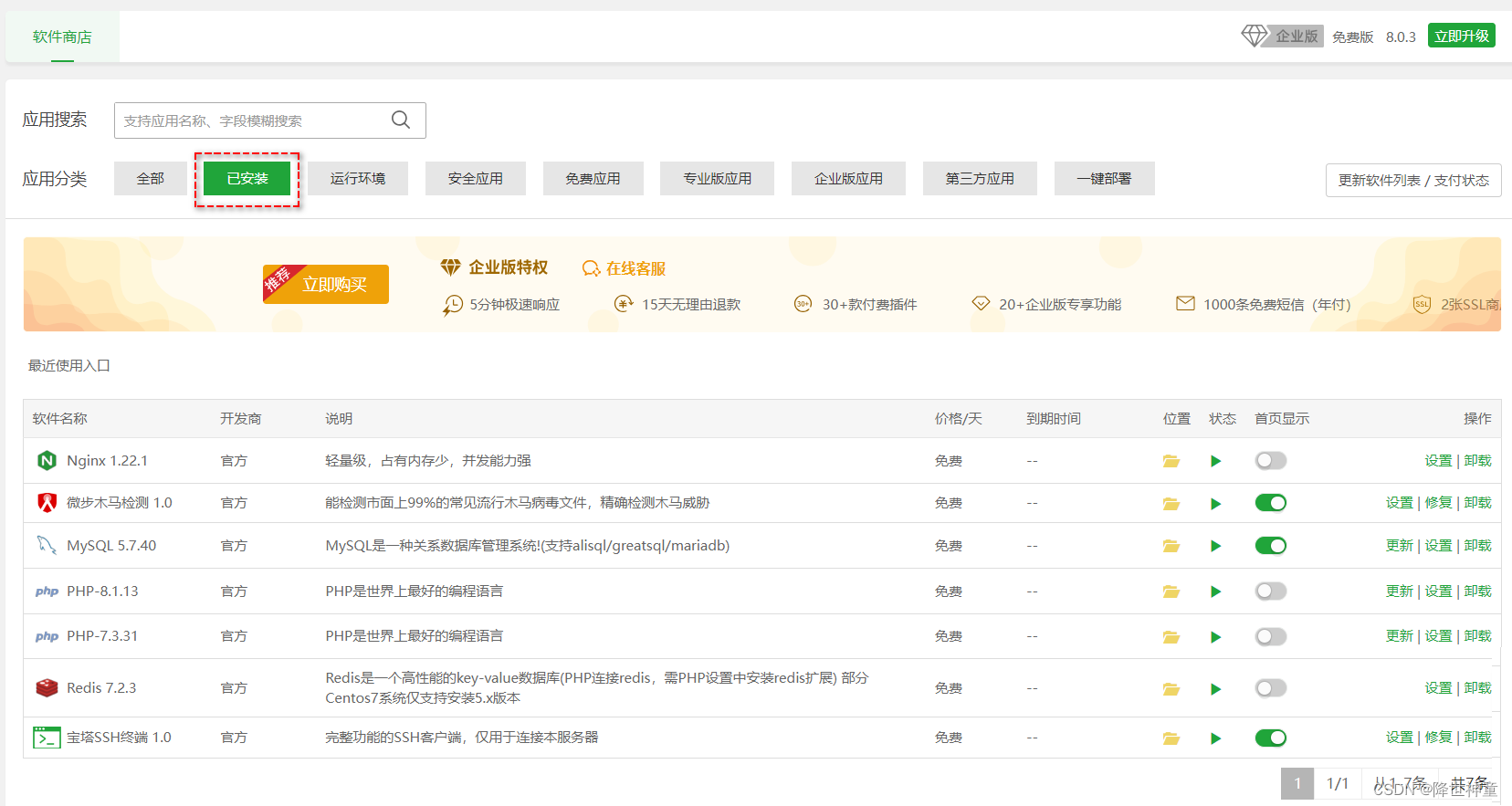
添加PHP项目站点。选择一个测试域名www.clouddisk.com
● 域名:输入你的网站域名,并将该域名的DNS解析指向您的服务器公网IP地址。如果您没有域名,则直接输入服务器公网IP地址。
● 选择一个文件夹作为网站根目录,宝塔面板推荐将网站目录放在/www/wwwroot下,因此我选择将/www/wwwroot/www.clouddisk.com作为NextCloud网站根目录,稍后需要将官方的NextCloud安装文件解压到网站根目录中。
● 创建MySQL数据库账号,并记下数据库的账号和密码。

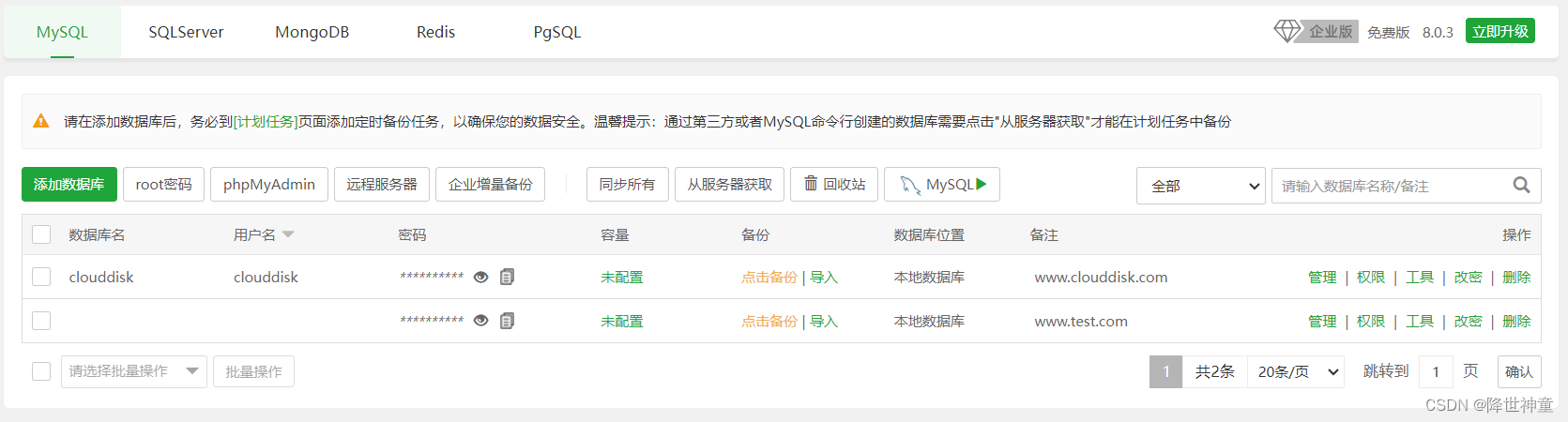
下载nextcloud安装包并解压到项目根目录,当然使用宝塔面板解压功能也可以:
# cd /www/wwwroot/www.clouddisk.com/
# wget https://download.nextcloud.com/server/releases/nextcloud-26.0.5.zip
# unzip nextcloud-26.0.5.zip
网站根目录下的.user.ini文件是具有修改锁的,其无法被删除或覆盖,需要将锁去除,执行以下命令修改.user.ini的权限,否则该文件将无法被nextcloud的安装文件覆盖:
# chattr -i .user.ini
# chown -R www:www /www/wwwroot/
chown: changing ownership of ‘/www/wwwroot/www.test.com/.user.ini’: Operation not permitted
点击网站名,然后配置伪静态。若不进行伪静态配置,继续后面的步骤将出现HTTP 502的错误:
location
~ ^/(data|config|.ht|db_structure.xml|README) {
deny all;
}
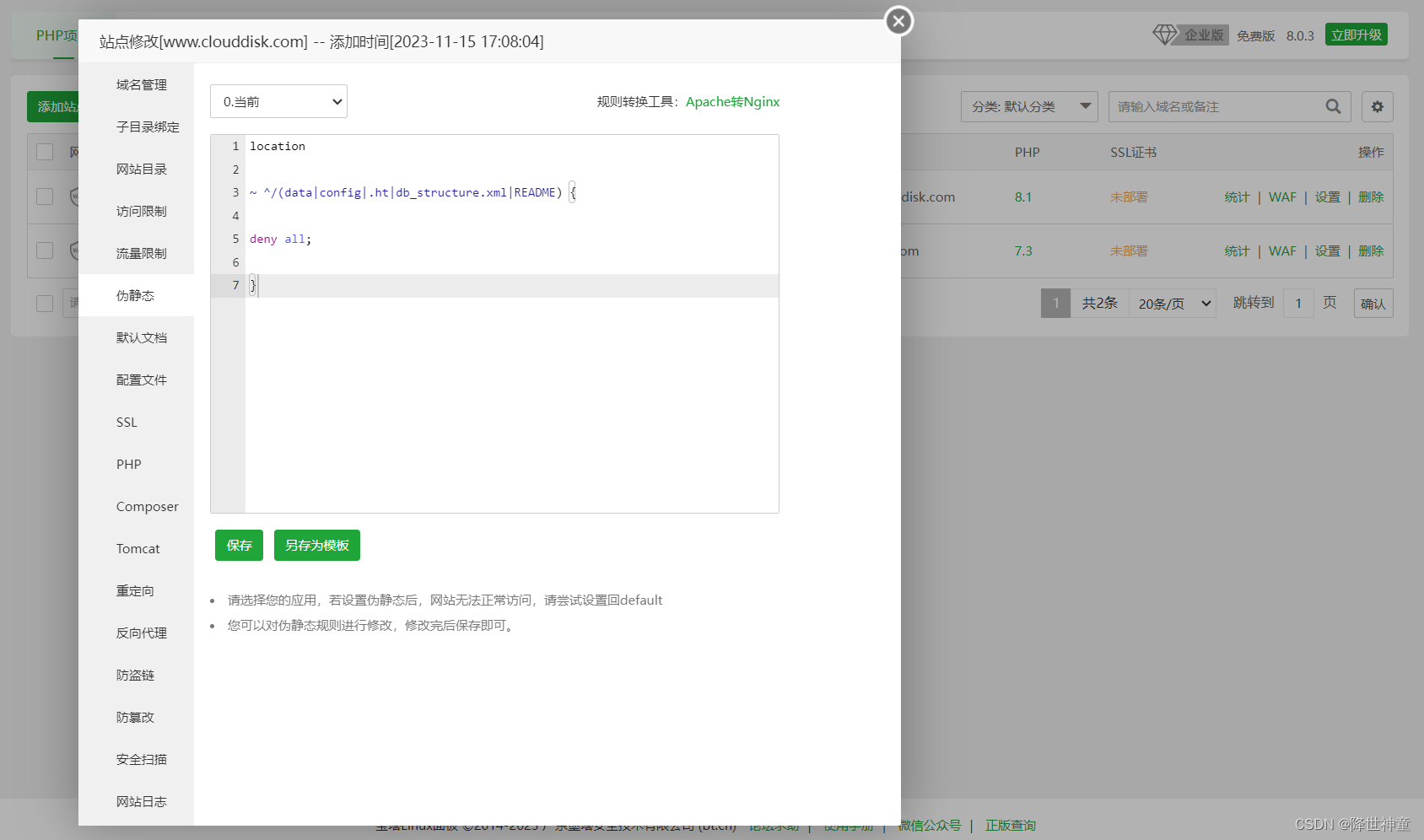
配置域名证书:
mkdir -p /etc/nginx/cert/
openssl req -new -x509 -days 365 -nodes -out /etc/nginx/cert/nextcloud.crt -keyout /etc/nginx/cert/nextcloud.key
Generating a 2048 bit RSA private key
................+++
.....................................+++
writing new private key to '/etc/nginx/cert/nextcloud.key'
-----
You are about to be asked to enter information that will be incorporated
into your certificate request.
What you are about to enter is what is called a Distinguished Name or a DN.
There are quite a few fields but you can leave some blank
For some fields there will be a default value,
If you enter '.', the field will be left blank.
-----
Country Name (2 letter code) [XX]:CN
State or Province Name (full name) []:TJ
Locality Name (eg, city) [Default City]:TJ
Organization Name (eg, company) [Default Company Ltd]:hlyy
Organizational Unit Name (eg, section) []:hlyy
Common Name (eg, your name or your server's hostname) []:clouddisk.com
Email Address []:12345678@qq.com
chmod 700 /etc/nginx/cert
chmod 600 /etc/nginx/cert/*
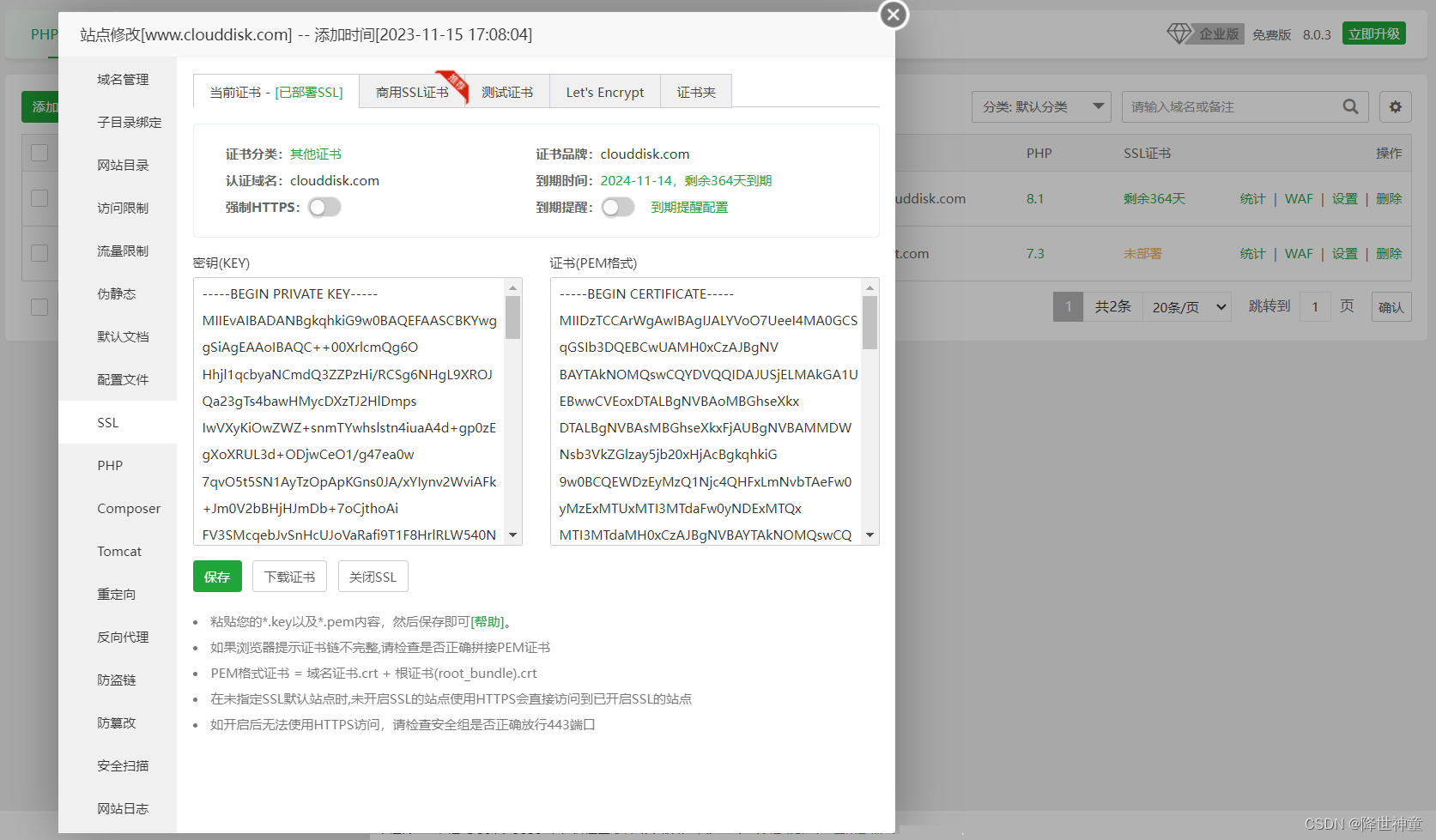
开启内存缓存:
开启内存缓存,可以提升响应速度
修改/www/wwwroot/www.clouddisk.com/nextcloud/config/config.php文件,在配置加入:
'memcache.local' => '\OC\Memcache\APCu',
'memcache.locking' => '\OC\Memcache\Redis',
'redis' => array('host' => 'localhost','port' => 6379,),
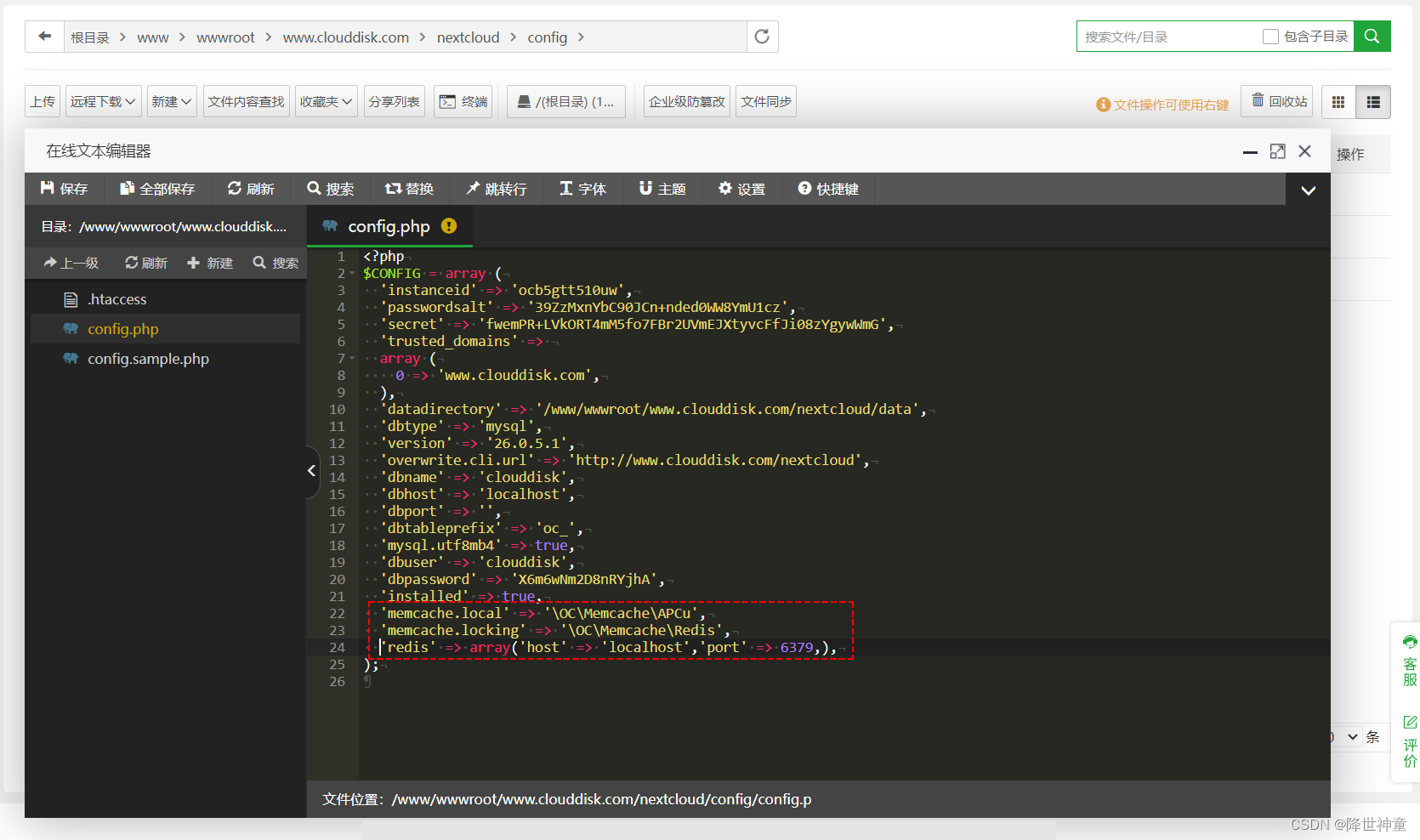
让Nginx重新载入配置:
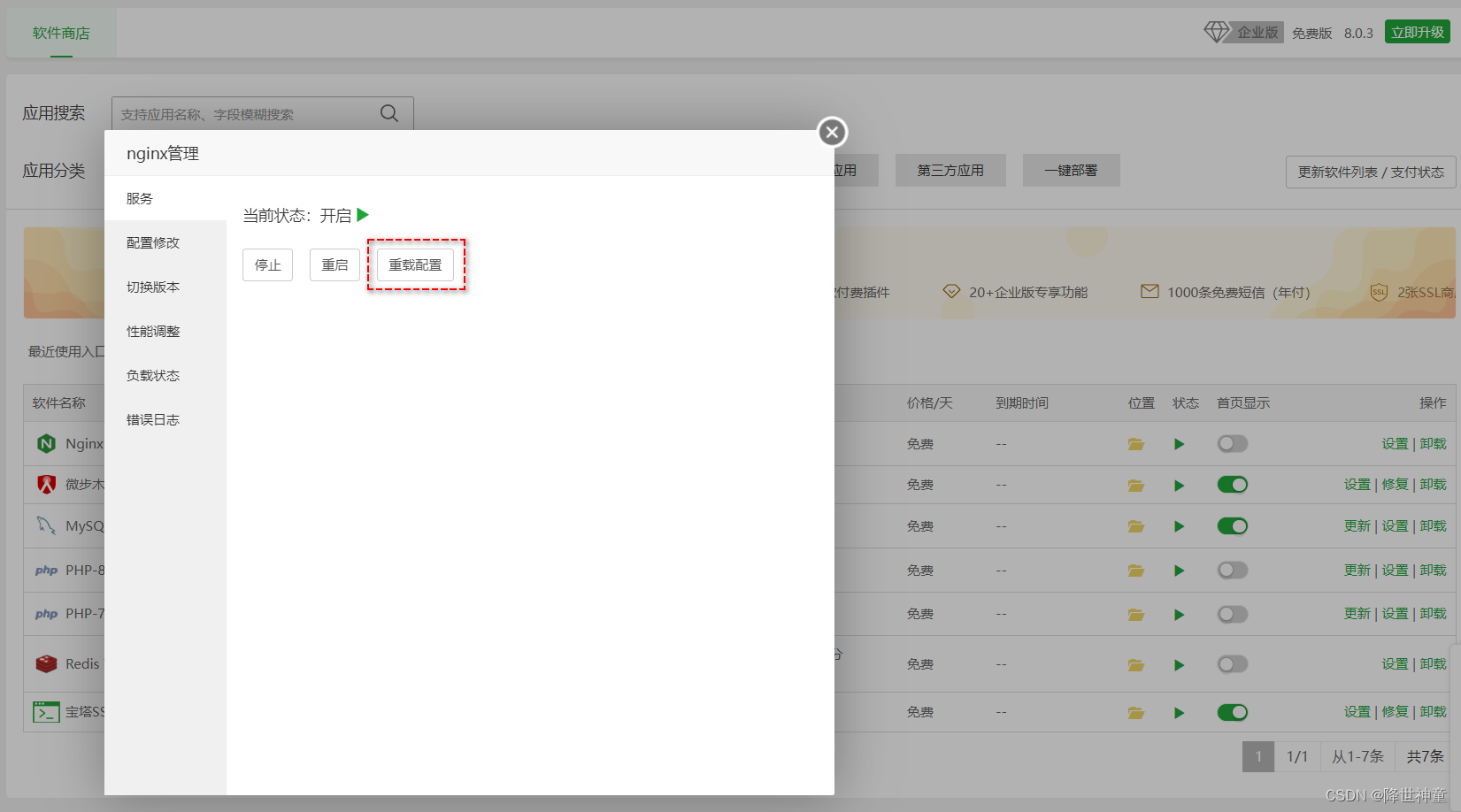
3. 安装NextCloud
在浏览器地址栏输入上一步骤新建站点时所输入的域名,进入NextCloud安装向导。创建管理员账号,配置数据目录和数据库。数据库请选择MySQL数据库,并输入创建站点时输入的数据库账号和密码。
https://www.clouddisk.com/nextcloud
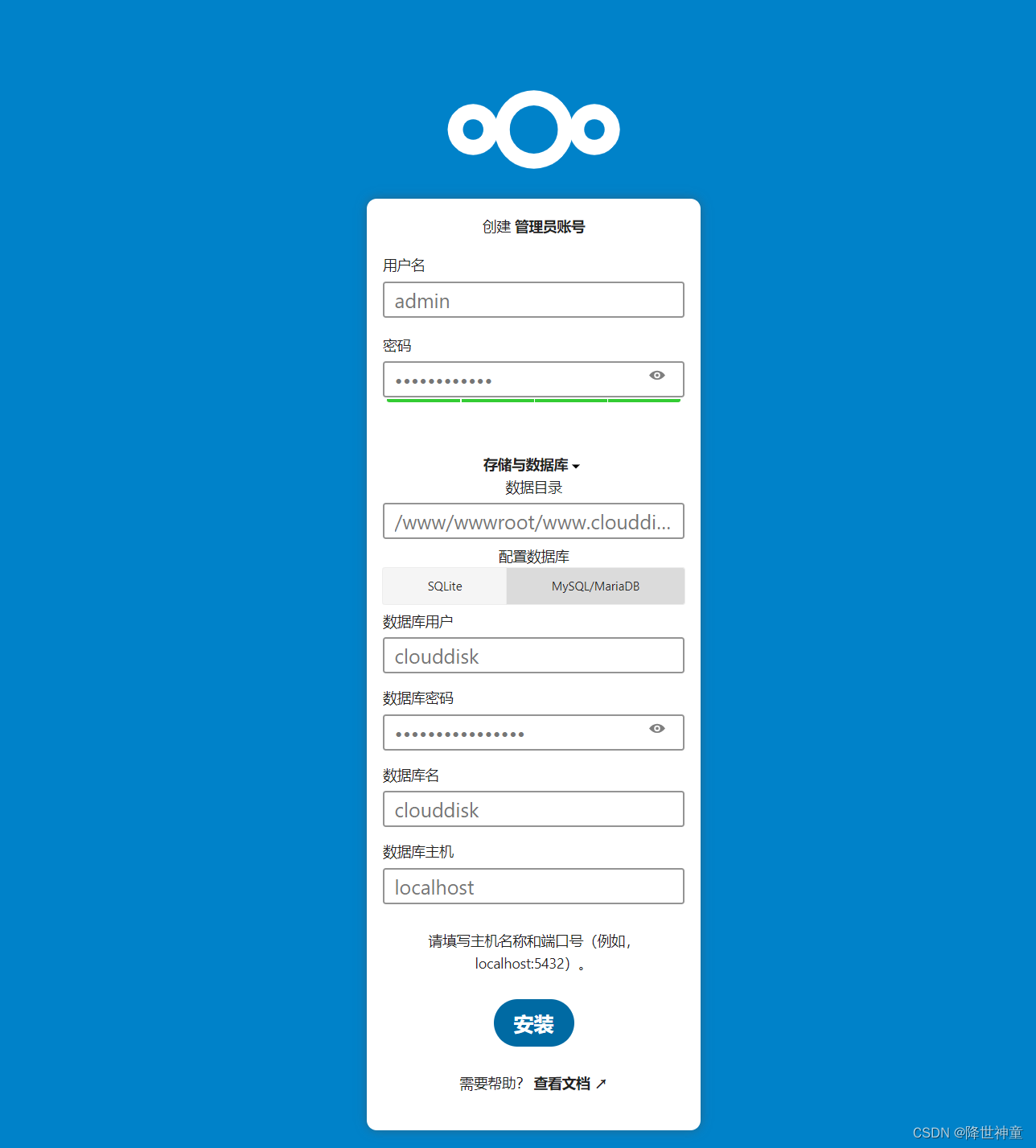
点击安装,稍等片刻,完成安装
关闭窗口进入仪表盘,主界面顶部导航栏:仪表盘、文件、照片、动态、搜索、通知、联系人、用户设置等菜单
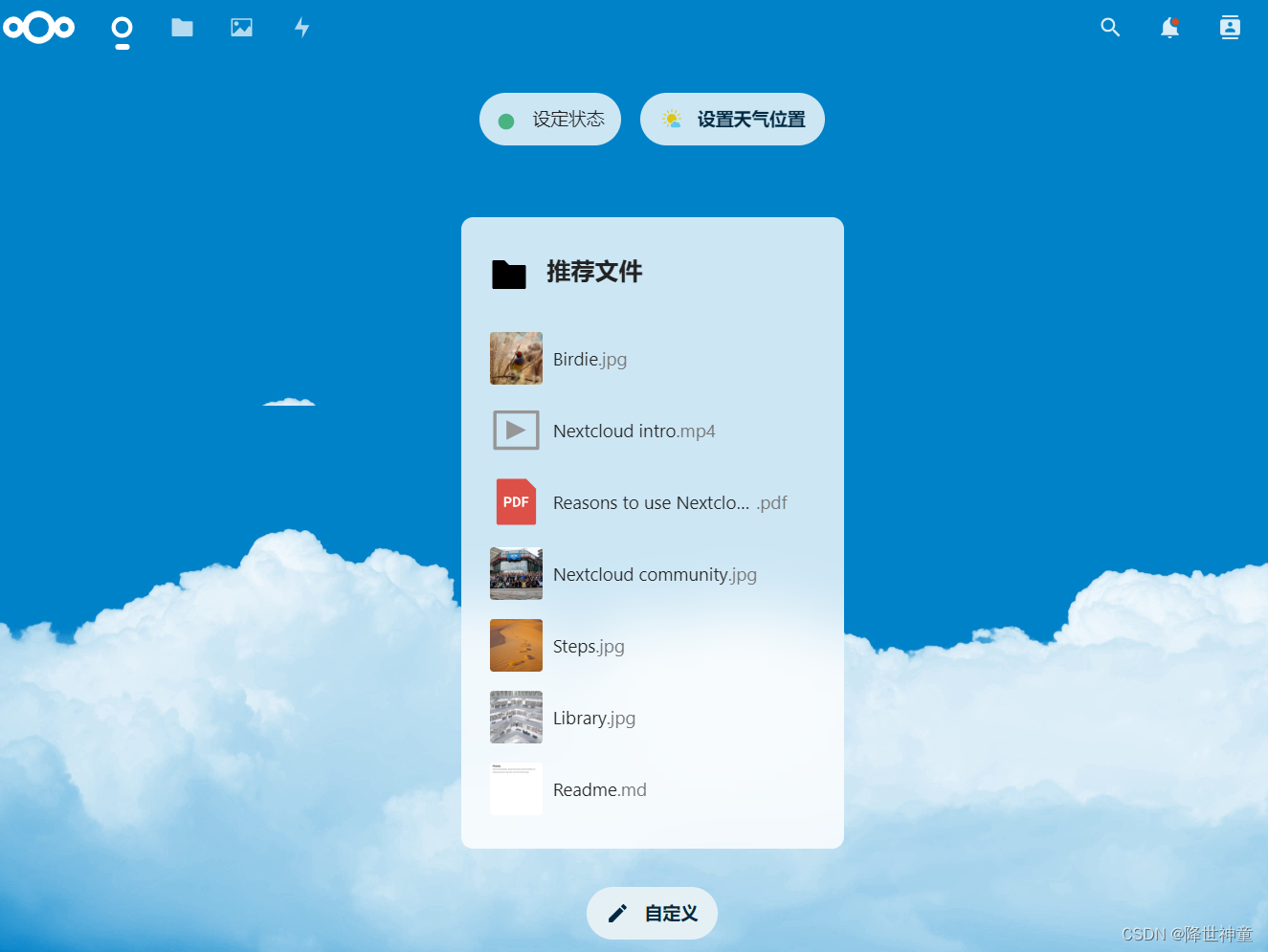
切换到文件:会显示网盘文件信息,全部文件、最近、收藏、共享、标签等,可以查看网盘文件的占用情况、已删除文件:
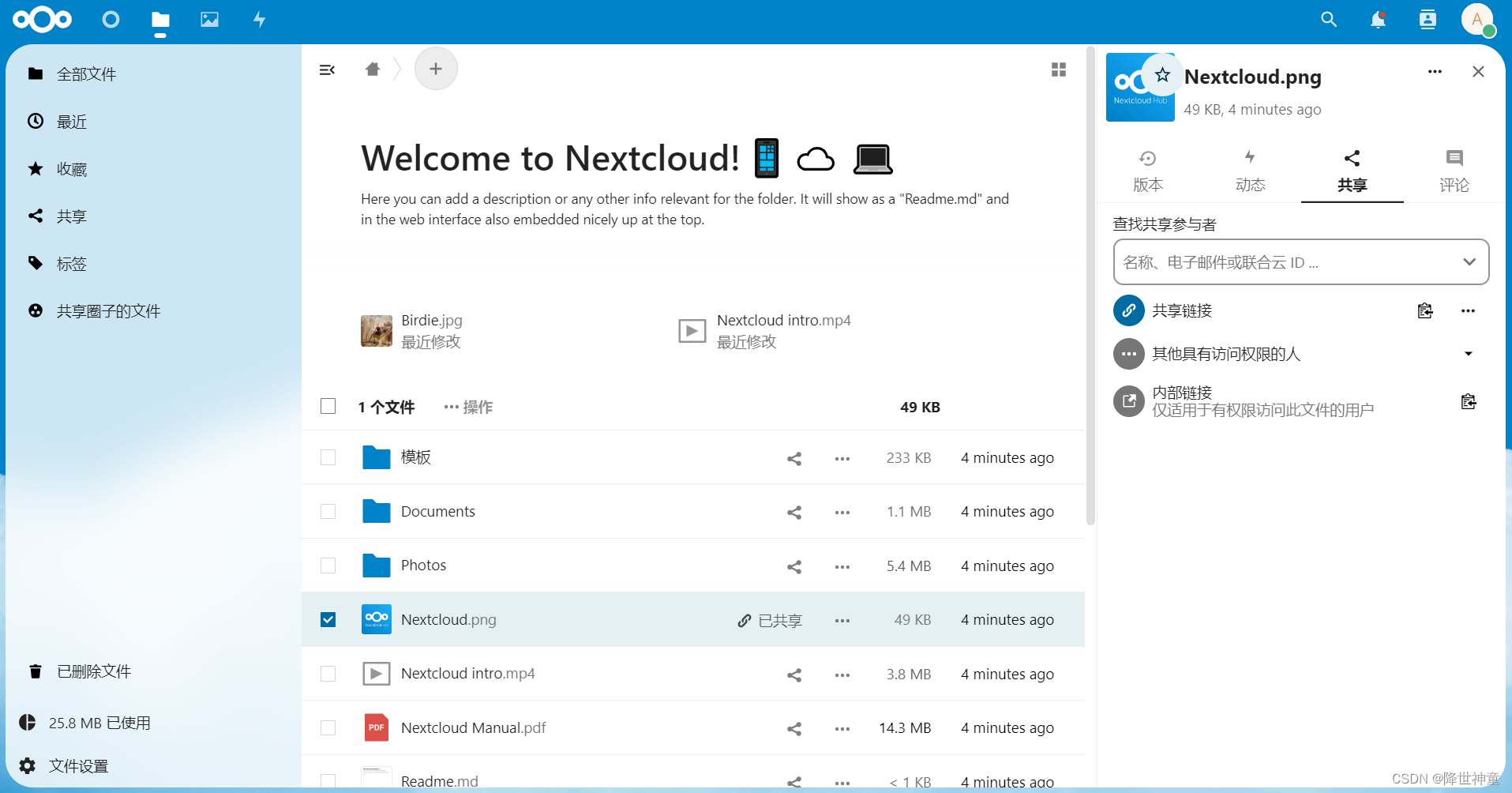
4. 系统功能验证
可以上传文件、新建文件夹、新建文本等操作:
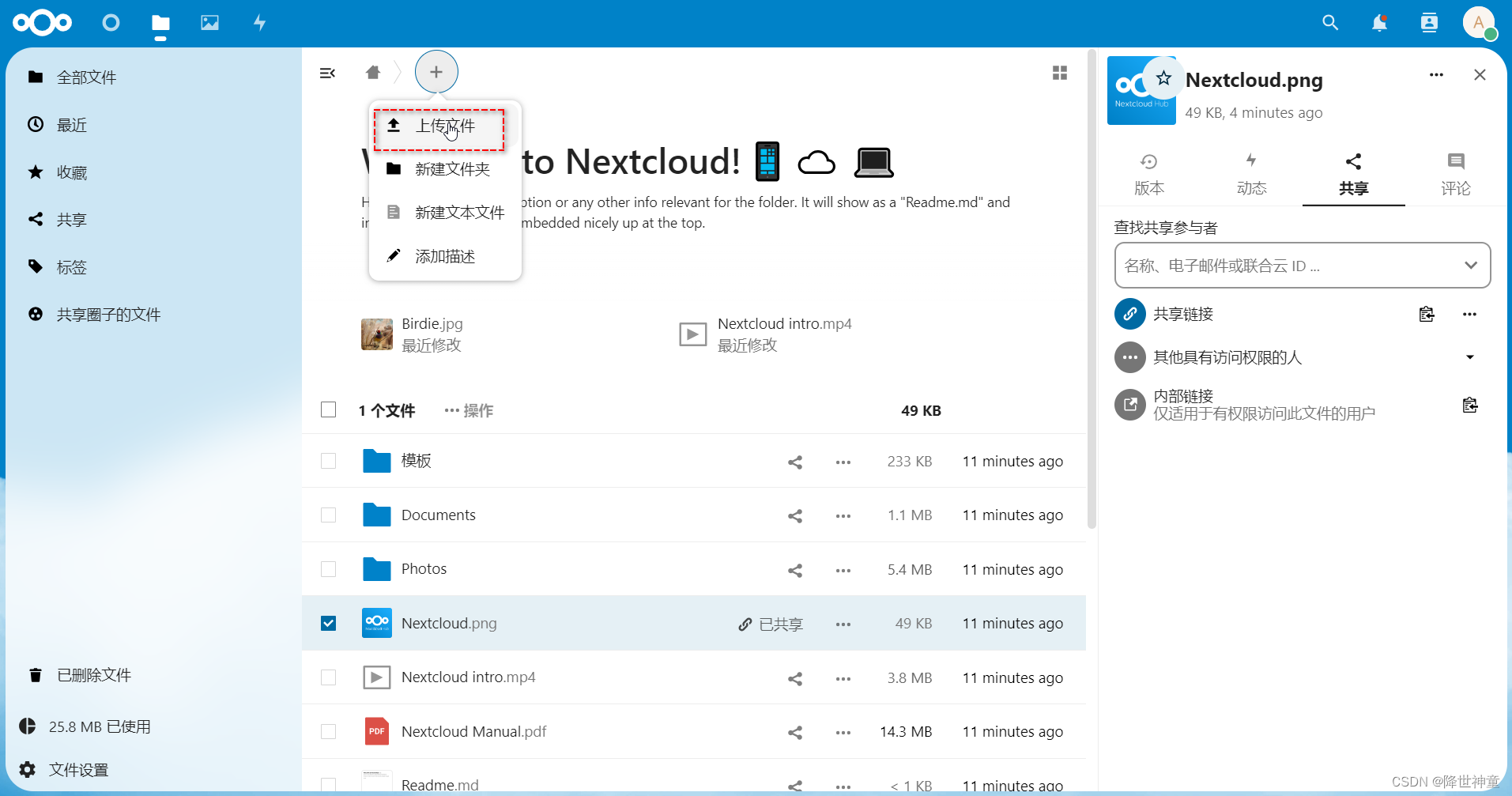
切换到动态:会显示最近的一些操作记录:
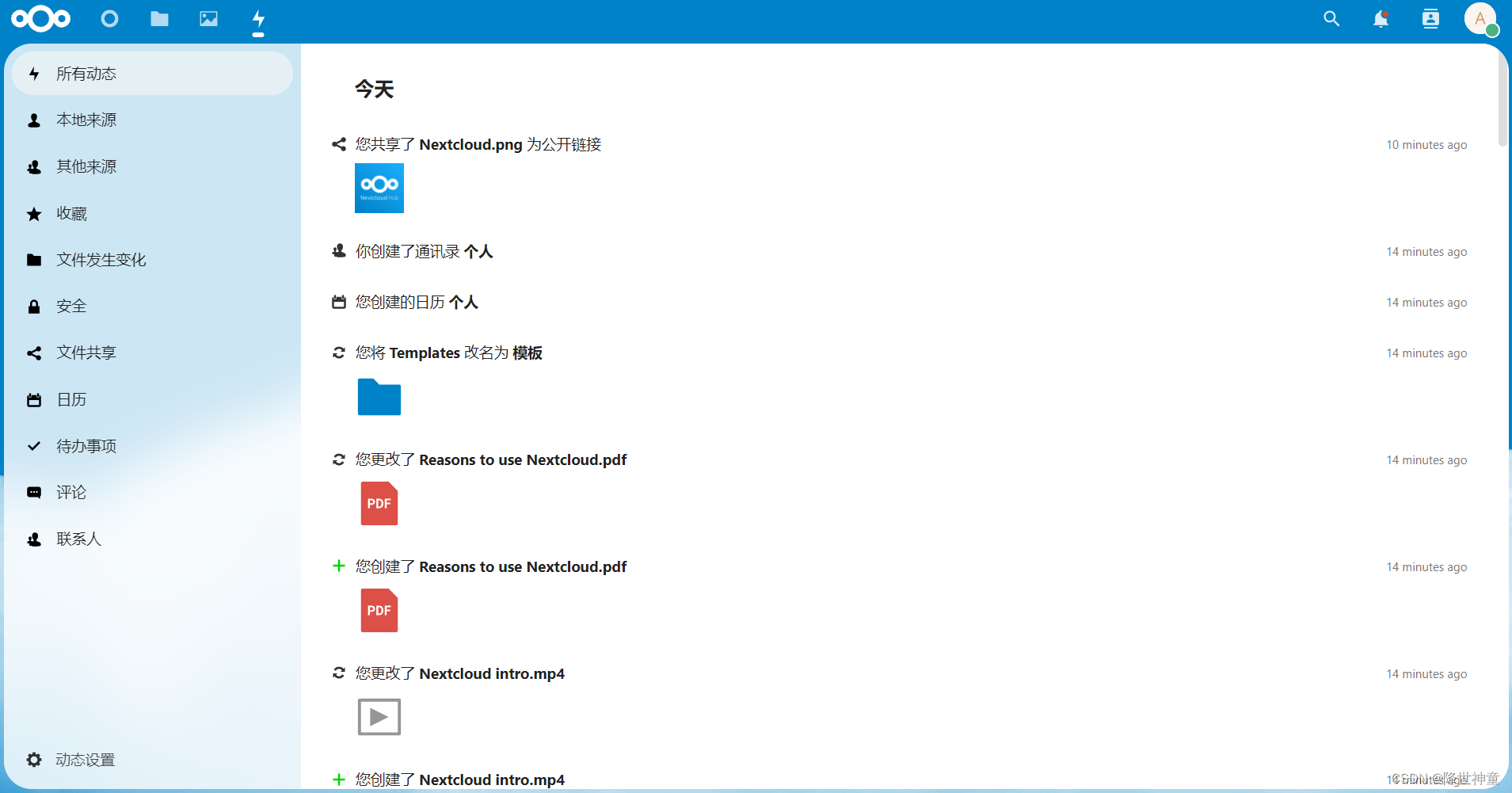
应用扩展:支持启用或禁用应用,已经扩展更多应用:
如安装应用出现缓慢、网络超时的报错,或者服务器访问github网络不稳定,建议使用v2版加速github下载
在config.php添加如下两行:
# vim /www/wwwroot/www.clouddisk.com/nextcloud/config/config.php
'appstoreenabled' => true,
'appstoreurl' => 'https://www.orcy.net/ncapps/v2/',
回到应用页面刷新一下,应用商店已经显示正常
Nextcloud的应用市场可以扩展和集成超多实用的功能,比如日历、笔记、看板、任务等
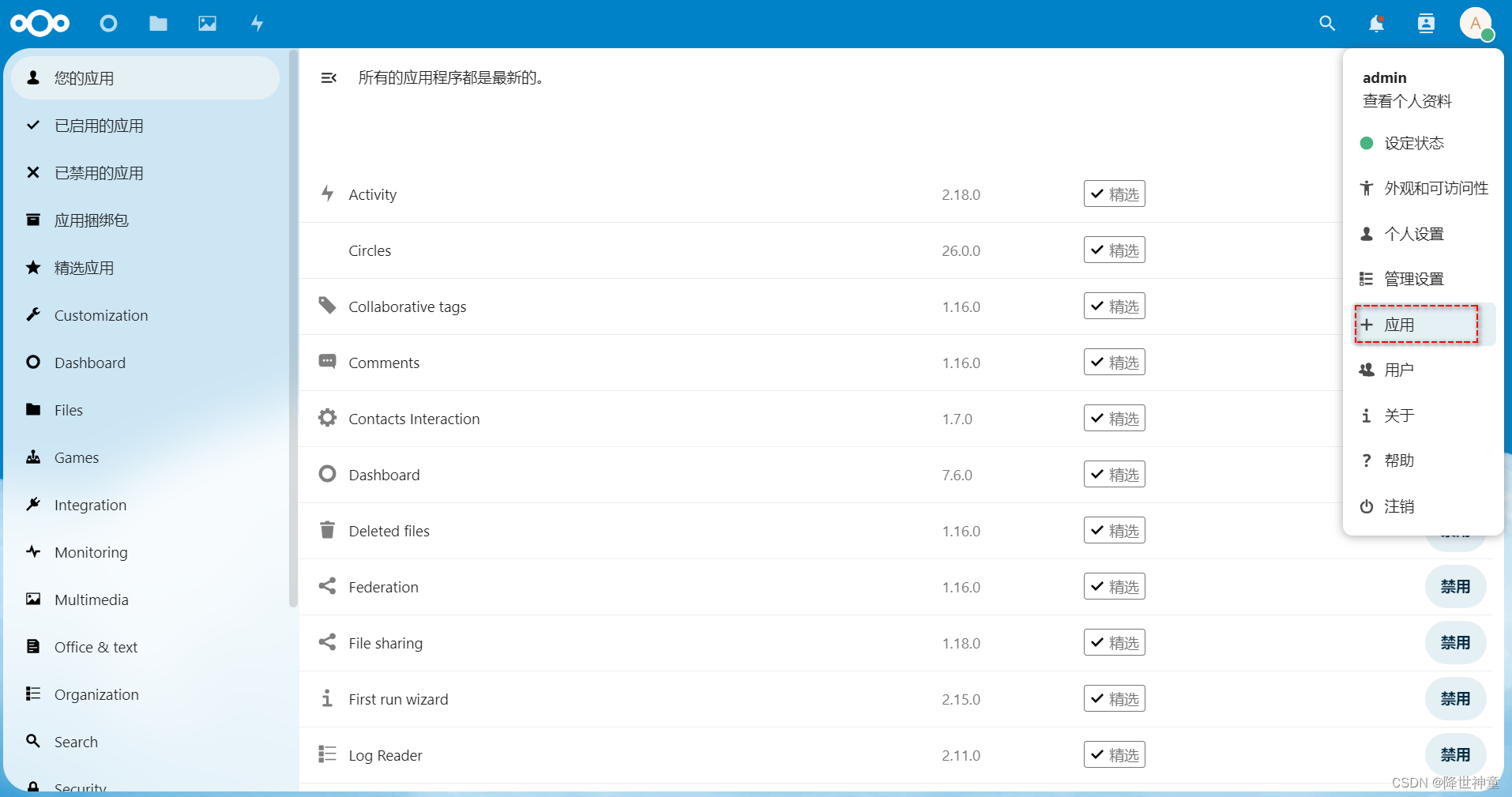
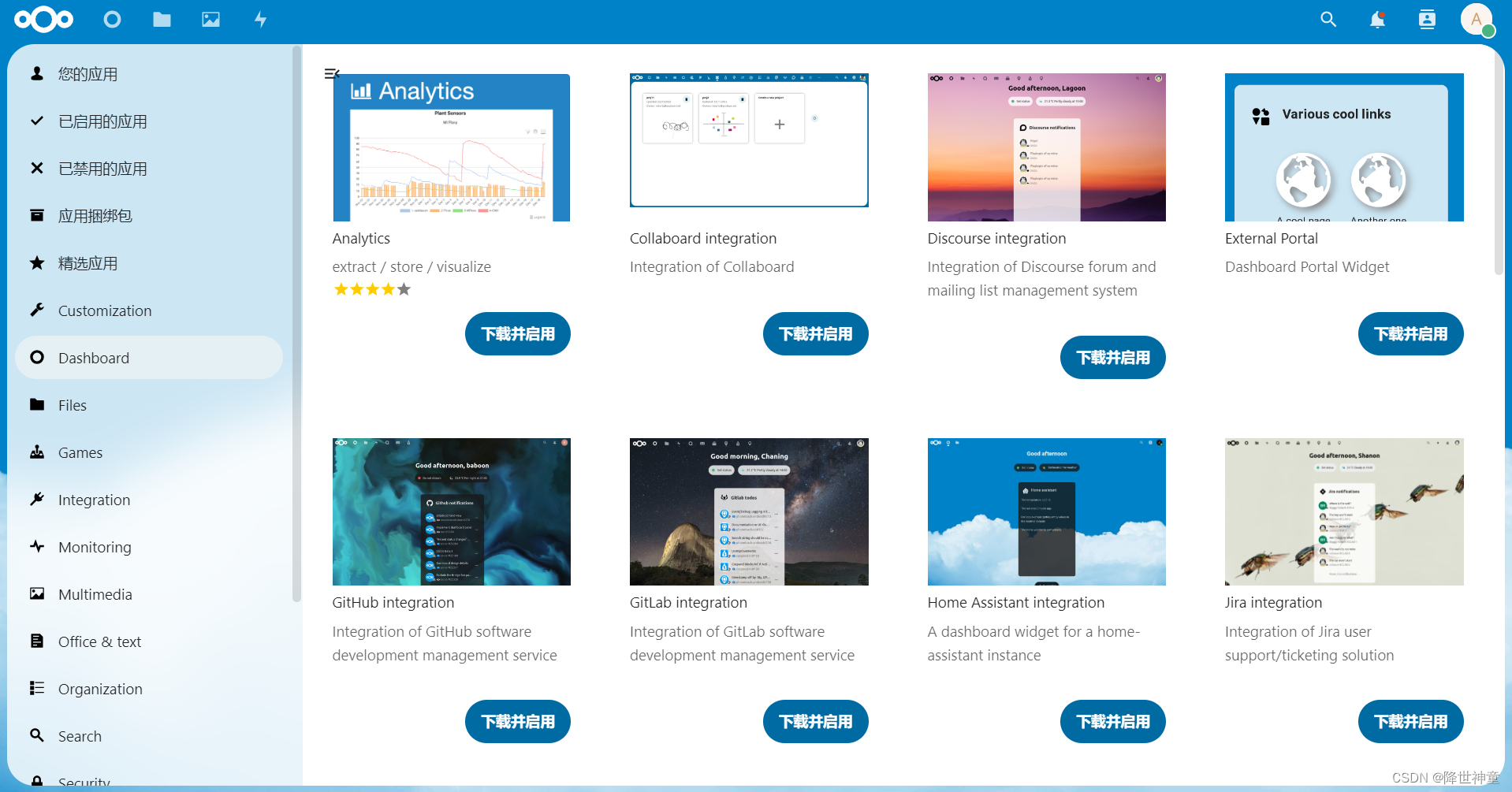
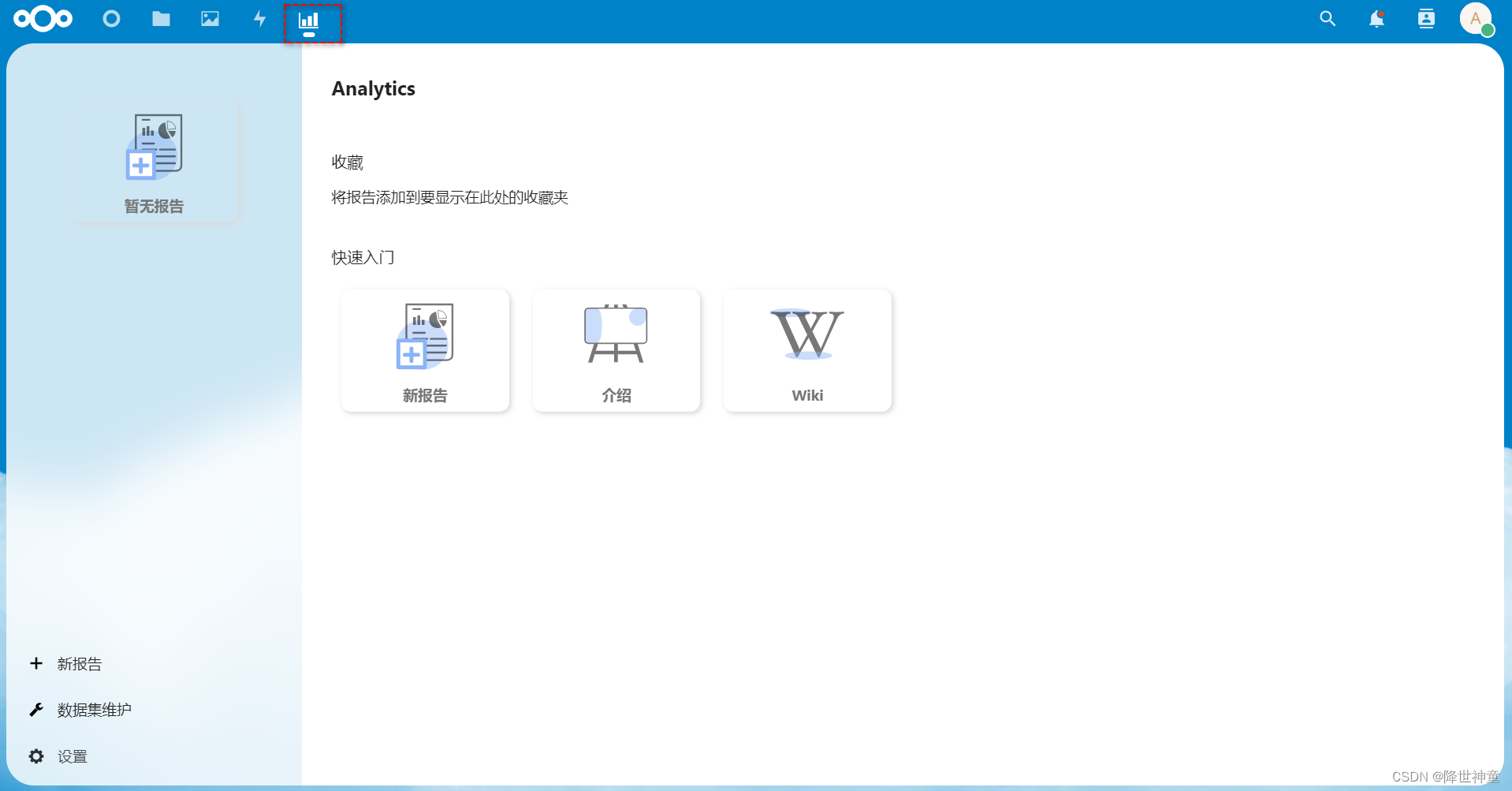
查看一下网盘展示文件信息的实际的存储路径(上传一个文件然后在服务器中使用find命令查找一下):
# find / -name nextcloud.txt
/www/wwwroot/www.clouddisk.com/nextcloud/data/admin/files/nextcloud.txt
已经完成了NextCloud的测试,上传文件、删除文件、重命名文件等基本功能没有任何问题
当然也可以下载桌面端或移动端App,实现三端同步
Nextcloud作为网盘可以同步相册,保存和分享文件,可以替代一些收费的网盘存储产品,使用体验还是不错的,并且数据完全属于自己,不会出现网盘的文件会突然消失,一些文档的内容会检索敏感词被封禁等情况,以上所有的功能都是免费的,无广告,不需要验证手机号和其他信息,个人和家庭使用还是很适合的,其他更多功能就需要自行探索了。